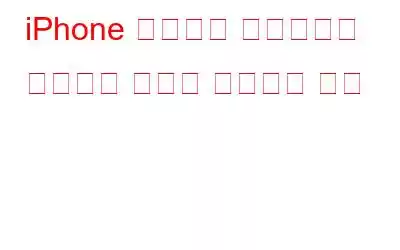iPhone 연락처가 사라졌나요? iPhone의 모든 연락처가 어디로 갔는지 궁금하십니까? 당황하지 마세요! iPhone에서 연락처가 사라진 경우를 위한 솔루션이 있습니다.
디지털 연결은 우리 삶의 필수적인 부분이 되었으며, 소중한 iPhone 연락처에 액세스할 수 없게 되면 누구라도 소름이 돋을 수 있습니다. 그렇지 않나요? 우리가 아껴두었던 익숙한 이름, 중요한 숫자, 소중한 추억이 갑자기 사라져 혼란과 좌절을 안겨줄 수도 있습니다. 예상치 못한 결함, 사람의 실수 또는 동기화 문제로 인해 iPhone 연락처가 갑자기 사라지는 것은 정말 우려스러운 일이 될 수 있습니다.
Apple 연락처가 사라졌나요? 하지만 두려워하지 마십시오. 기술이 축복이자 저주가 될 수 있는 디지털 시대에는 탭 몇 번만 하면 해결책을 찾을 수 있는 경우가 많습니다. 이 포괄적인 가이드는 iPhone 연락처가 알 수 없게 사라지거나 삭제되는 일반적인 이유를 밝히는 것을 목표로 하며, 더 중요한 것은 이러한 소중한 연결을 복구하는 데 필요한 지식과 도구를 제공하는 것입니다.
자세히 살펴보겠습니다!
iPhone 연락처가 없나요? 다음 해결 방법을 시도해 보세요!
iPhone의 모든 연락처를 잃어버린 경우 해야 할 일입니다!
해결책 1: 기기를 다시 시작하세요.
iPhone 연락처는 숨바꼭질을 하며, 가장 간단한 트릭이 종종 놀라운 효과를 발휘할 수 있습니다. 장치를 빠르게 다시 시작하여 시작하십시오. 슬라이더가 나타날 때까지 전원 버튼을 누른 다음 iPhone의 전원을 끄십시오. 잠시 멈춘 후 Apple 로고가 나타날 때까지 전원 버튼을 다시 누르십시오.
이 빠른 재부팅을 통해 종종 사소한 결함이 사라지고 연락처가 숨겨져 있던 위치에서 복구될 수 있습니다. 다시 시작하기 전에 데이터를 백업하고 연락처가 완전히 다시 나타나는 데 시간이 걸릴 수 있으므로 인내심을 가지십시오. 다시 시작하는 방법으로 "iPhone 연락처가 사라졌습니다" 문제가 해결되지 않더라도 걱정하지 마세요. 더 많은 해결 방법이 있습니다!
해결책 2: iCloud 연락처를 끄고 켜기
iPhone 연락처가 아직도 없어졌나요? iCloud 연락처를 전환하는 또 다른 카드를 시도해 보겠습니다.
iCloud 연락처를 전환하는 단계는 다음과 같습니다.
1단계: iPhone에서 "설정" 앱을 엽니다. Apple ID 설정에 액세스하려면 화면 상단에 있는 이름을 탭하세요.
2단계: 'iCloud'를 선택하세요. .'
3단계: '연락처' 옆에 있는 스위치를 끕니다. 괜찮아요; 연락처가 영구적으로 사라지지는 않습니다.
4단계: 잠시 기다렸다가 스위치를 다시 켜세요.
때때로 컴퓨터에서 사소한 문제가 발생할 수 있습니다. iPhone과 iCloud 간의 동기화로 인해 "Apple 연락처가 사라졌습니다"라는 문제가 발생할 수 있습니다. 이 연결을 새로 고치고 누락된 연락처를 다시 가져오려면 iCloud 연락처를 껐다가 켜보세요.
인내심이 중요합니다. iPhone이 동기화될 때까지 잠시 기다리면 연락처가 다시 나타날 수도 있습니다. 오랜 친구처럼.
또한 읽어 보세요: 중복된 iCloud 연락처를 삭제하는 방법?
해결책 3: 기본 계정 확인
사라진 iPhone을 복구하는 과정에서 연락처, 기본 계정 설정을 자세히 살펴보겠습니다. 이 간단한 단계는 연락처를 다시 가져오는 열쇠가 될 수 있습니다.
iPhone 연락처 누락 문제를 해결하기 위해 기본 계정 설정을 확인하는 방법:
1단계: iPhone에서 '설정' 앱을 엽니다.
2단계: 아래로 스크롤하여 '연락처'를 탭합니다.
3단계: '기본 계정' 옵션을 찾습니다.
4단계: 'iCloud' 또는 'Gmail'을 선택합니다. ,”는 일반적으로 연락처를 저장하는 위치에 맞춰 조정됩니다.
연락처가 예상과 다른 계정에 저장되면 연락처가 사라지는 것처럼 보일 수 있습니다. 선호하는 계정(iCloud 또는 Gmail)을 기본값으로 설정하면 연락처를 복원할 가능성이 높아집니다.
해결책 4: iCloud에서 로그아웃하고 로그인
이제 좀 더 과감한 조치를 취해야 할 때입니다. 즉, 로그아웃하고 iCloud 계정에 다시 로그인하는 것입니다.
로그아웃하고 iCloud에 로그인하는 방법:
1단계: iPhone에서 '설정' 앱을 엽니다. Apple ID 설정에 액세스하려면 화면 상단에서 이름을 탭하세요.
2단계: 아래로 스크롤하여 하단에서 '로그아웃'을 선택하세요. 메시지가 나타나면 Apple ID 비밀번호를 입력하세요.
3단계: 로그아웃한 후 Apple ID 설정으로 돌아가 Apple ID와 비밀번호를 사용하여 다시 로그인하세요.
이것이 왜 작동하는지 궁금하십니까? 로그아웃했다가 iCloud에 다시 로그인하면 다음과 같은 새로운 연결이 시작됩니다. 당신의 장치와 클라우드. 이렇게 하면 연락처가 숨바꼭질을 하는 원인이 될 수 있는 모든 동기화 문제를 해결할 수 있습니다.
또한 읽어 보세요: iPhone에서 삭제된 연락처를 검색하는 방법
해결책 5: '를 선택하세요. 모든 연락처' 옵션
iPhone에서 연락처가 사라진 경우 자주 간과되는 해결 방법을 살펴보겠습니다. 모든 연락처가 표시되는지 확인하는 것입니다.
모든 연락처를 표시하는 방법 :
1단계: iPhone에서 '연락처' 앱을 엽니다.
단계 2: 왼쪽 상단에서 '그룹'을 탭하세요.
3단계: '모든 연락처'가 선택되어 있는지 확인하세요. 그렇지 않은 경우 탭하여 체크박스를 선택하세요.
가끔 필터링이나 그룹화 문제로 인해 연락처가 표시되지 않을 수도 있습니다. "모든 연락처"를 선택하면 소중한 연결이 모두 보이지 않게 숨겨지는 것을 방지할 수 있습니다.
해결책 6: iCloud 백업에서 연락처 복원
다른 모든 시도가 부족한 경우 이제 iCloud 백업의 강력한 기능을 활용하여 잃어버린 iPhone 연락처를 다시 불러올 시간입니다.
iCloud 백업에서 연락처를 복원하는 방법:
1단계: iPhone에서 '설정' 앱을 엽니다. Apple ID 설정에 액세스하려면 화면 상단에 있는 이름을 탭하세요. 'iCloud'를 선택합니다.
2단계: 아래로 스크롤하여 '저장소 관리' 또는 '저장소'를 탭합니다.
3단계: "백업"을 선택합니다. 백업 목록에서 기기를 선택하세요.
4단계: 백업에 포함된 앱 목록에서 '연락처'를 찾습니다. 켜져 있는지 확인하세요.
5단계: '지금 복원'을 탭하고 프로세스가 완료될 때까지 기다립니다.
연락처가 실제로 누락되어 있고 다른 방법으로는 복구할 수 없으므로 이전 iCloud 백업에서 복원하는 것이 생명의 은인이 될 수 있습니다. 이 방법을 사용하면 연락처가 iCloud 계정에 안전하게 저장된 시점으로 되돌아갑니다.
해결책 7: iOS 업데이트
iPhone 연락처가 여전히 누락된 경우 다음을 수행할 수 있습니다. 소프트웨어를 업데이트하거나 장치를 복원해야 합니다. 오래된 소프트웨어는 때때로 연락처가 사라지는 등의 결함을 일으킬 수 있습니다. iOS 업데이트가 어떻게 도움이 되는지 살펴보겠습니다.
iOS 소프트웨어를 업데이트하는 단계는 다음과 같습니다.
1단계: iPhone에서 '설정' 앱을 엽니다.
2단계: 아래로 스크롤하여 '일반'을 탭합니다. '소프트웨어 업데이트'를 선택하세요.
3단계: 업데이트가 있으면 '다운로드 및 설치'를 탭하세요.
소프트웨어 업데이트에는 버그 수정 및 성능 개선이 포함되는 경우가 많습니다. 오래된 iOS 버전이 연락처가 사라지는 원인일 수 있습니다. 새로운 업데이트를 통해 상황을 다시 정상화하고 iPhone 연락처가 사라지는 문제를 즉시 해결하는 데 도움이 될 수 있습니다.
해결책 8: Apple 지원팀에 문의하세요
iPhone 연락처가 여전히 연결되지 않는 경우 최선의 노력에도 불구하고 도달하려면 이제 전문가에게 문의해야 할 때입니다. Apple의 전담 지원팀은 이러한 상황에서 생명줄입니다. iPhone의 "지원" 앱을 통해 또는 Apple의 공식 지원 웹사이트를 방문하여 도움을 요청할 수 있습니다. 연락처 누락 문제에 대해 설명하시면 전문가가 문제 해결을 위한 맞춤 지침을 제공할 것입니다.
채팅, 전화, Apple Store 직접 방문 등 무엇이든 가능합니다. , 그들의 팀은 문제를 깊이 파고들어 수수께끼를 풀 수 있는 솔루션을 제공할 준비가 되어 있습니다. 모든 관련 세부정보와 지금까지 수행한 문제 해결 단계를 모두 제공하는 것을 잊지 마세요. Apple의 전문가 지원을 통해 연락처에 있던 연락처를 곧 다시 원래 위치로 되돌릴 수 있습니다.
결론 | 실수로 사라지거나 삭제된 iPhone 연락처 복원이것은 iPhone 연락처 사라진 문제를 해결하는 방법에 대한 포괄적인 가이드를 마무리합니다. iPhone 연락처에 접근할 수 없다는 것은 당혹스러운 경험이 될 수 있으며, 의존하던 디지털 세계와 단절된 느낌을 받을 수 있습니다. 그러나 다양한 솔루션과 전략으로 무장하면 iPhone에서 잃어버린 모든 연락처 문제를 정면으로 해결할 수 있는 준비가 잘 되어 있습니다. 간단한 재시작 및 전환부터 계정 설정 및 백업에 이르기까지 소중한 연결을 복구할 수 있는 다양한 방법을 모색했습니다.
그러므로 다음에 iPhone 연락처가 없어진 경우 이 가이드를 다시 참조하세요. 어떤 솔루션이 도움이 되었나요? 댓글 섹션에서 여러분의 생각을 자유롭게 공유해 주세요!
Windows, Android, iOS 및 macOS와 관련된 더 흥미로운 비교, 문제 해결 가이드, 목록, 팁 및 요령을 보려면 , Pinterest에서 우리를 팔로우하세요. .
읽기: 14